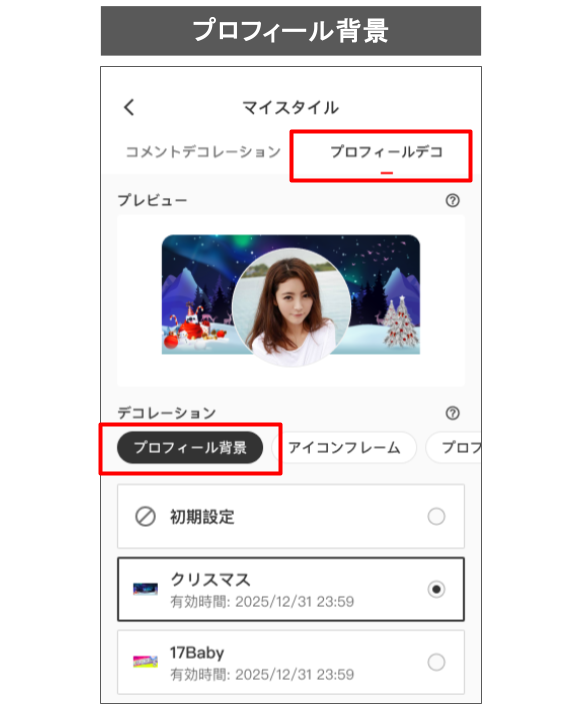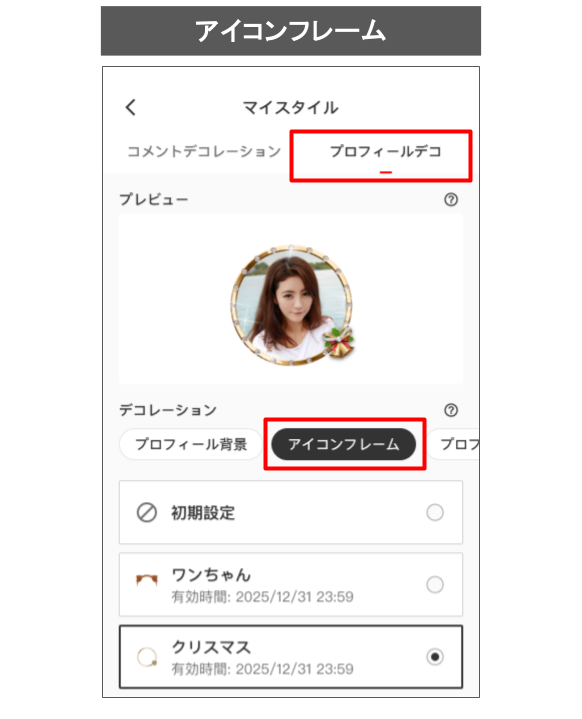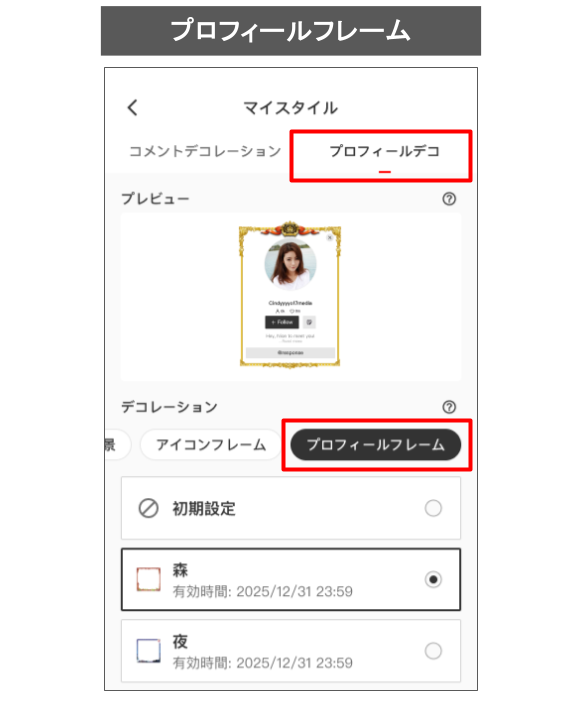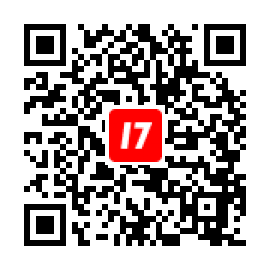(2025年06月24日 更新)
アプリ内の「マイスタイル」ページに「プロフィールデコ」が追加され、プロフィールの装飾をユーザーご自身でさらに自由にカスタマイズできるようになりました。
▼ 新たに設定可能な項目
・プロフィール背景
・アイコンフレーム
・プロフィールフレーム
>詳しくはこちら
※ご利用の際は、以下のアプリバージョンへのアップデートが必要です
iOS:3.307.0
Android:2.222.0
◾️マイスタイルとは
マイスタイルとは、コメントフレームや入室アニメーションなどを複数所持している場合に、お好みの設定に切り替えができる機能です。
アプリ内の「マイぺージ」→「マイスタイル」より設定が可能です。
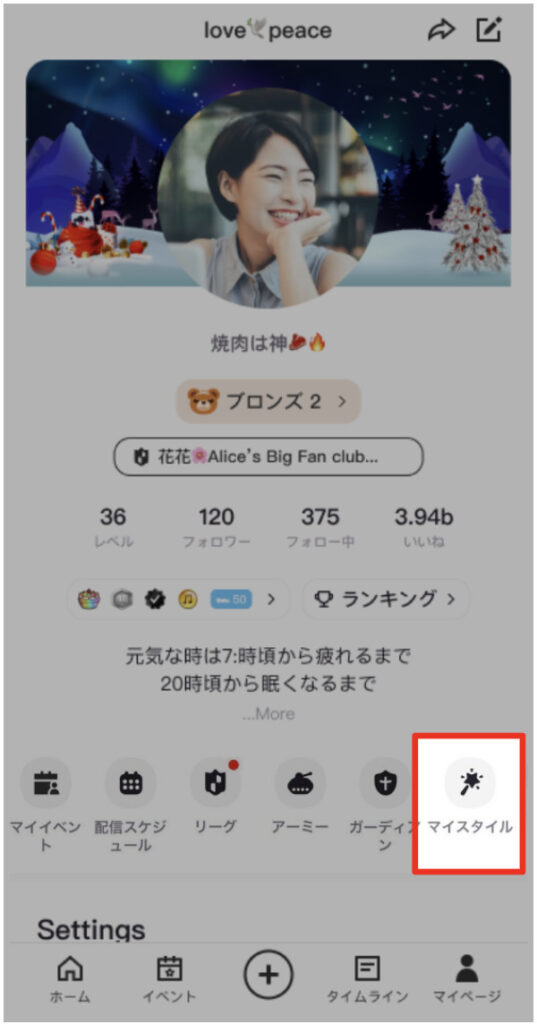
◾️コメントデコレーション
獲得したアイテムから、コメントの文字色や背景色、コメントバッジの順番等、お好みに合わせてカスタマイズすることができます。
<設定可能な項目>
・文字色
・テキストの影
・コメント背景色
・コメントフレーム
・コメントバッジ(IDの前)
・コメントバッジ(IDの後)
・コメントバッジ(右上)
・称号
<設定方法>
・「マイスタイル」→「コメントデコレーション」を選択し、「デコレーション」より設定したい項目を選択ください。
・任意のデコレーションを選択すると、プレビュー画面にて表示イメージを確認することができます。
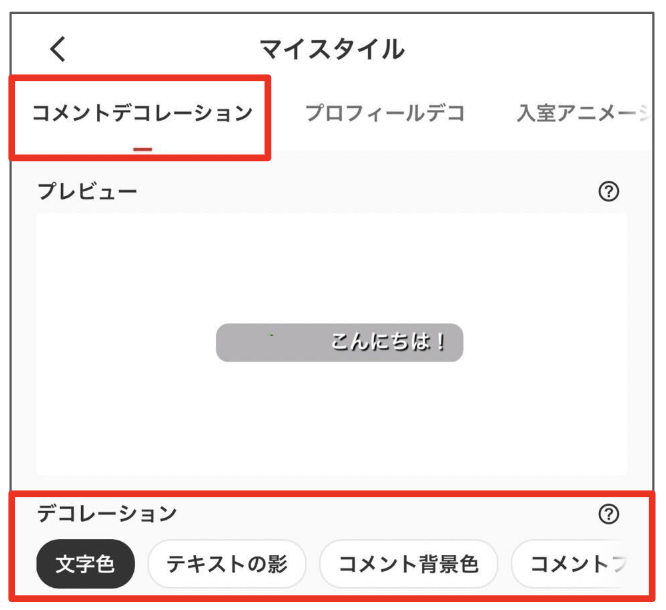
(例:コメントフレーム設定画面)
①現在設定されているコメントフレームのプレビューが表示されます
②選択しているコメントフレームの有効期限が表示されます
③使用可能なコメントフレームを選択できます

※画像はイメージです
(2023年10月17日 更新)
「 IDの前 / 後 / 右上 」に表示されるコメントバッジならびに「称号」をお客さまご自身で付け替えることができます。
◾️バッジの詳細
・コメントバッジ(ID前):最大8個まで設定できます。(長押ししてドラッグすると順番を入れ替えられます。)
・コメントバッジ(ID後):最大1個まで設定できます。
・コメントバッジ(右上):最大1個まで設定できます。
・称号:最大1個まで設定できます。
※マイスタイルでは、現在有効なバッジとタイトルのみを確認することができ、受け取った日付けの順に、最新のバッジから古いバッジまで表示されます
任意のバッジを選択すると、プレビュー画面にて表示イメージを確認することができます。
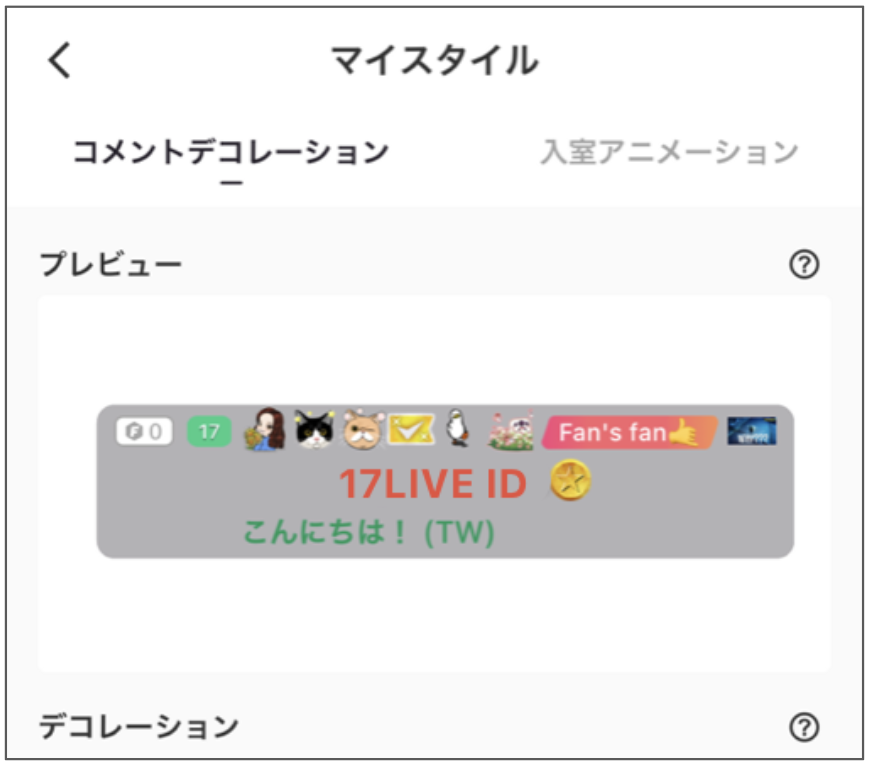
◾️バッジの優先順位
<配信コメントの場合>
「アーミー / ガーディアン / VIP / その他」の種類から1つのみ表示される
※なお、アーミーバッジの優先度はガーディアンバッジより高くなっています
<ギフティングなどのシステムメッセージの場合>
ガーディアンバッジおよびVIPバッジが表示される
(2024年03月06日 更新)
「コメントデコレーション」→「テキストの影」より、背景色や文字色に合わせて【白】【黒】【なし】の中から自由に影を選択できるようになりました。
<おすすめの配色>
・ 濃い色の背景に濃い色のテキストを使用する場合は、【白】の影を使用してください。
・明るい色の背景に明るい色のテキストを使用する場合は【黒】の影を使用してください。
・ 背景と色が異なる場合は、【なし】を選択することができます。
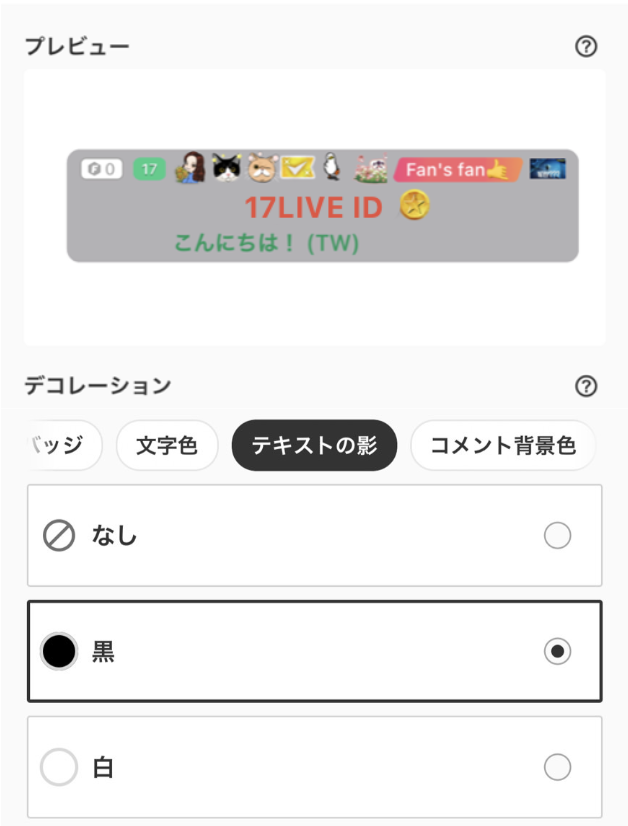
(2024年07月31日更新)
17.live(Web版)で配信を視聴する際、コメントの文字が見やすくなりました。
・文字色と影:ユーザーがコメントスタイルで背景色を設定した場合のみ表示されます
・背景色なし:コメントテキストが黒くなり、影がなくなります
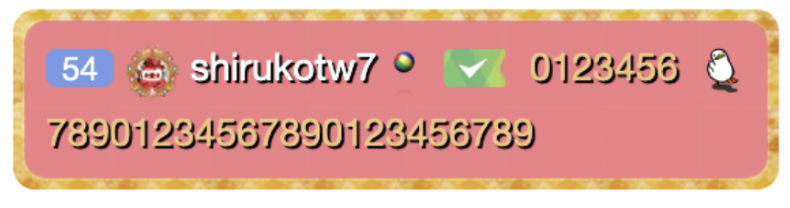
※画像はイメージです
◾️プロフィールデコ(New)
(2025年06月24日 更新)
「マイスタイル」ページに「プロフィールデコ」が追加され、プロフィールの装飾をユーザーご自身でさらに自由にカスタマイズできるようになりました。
<設定可能な項目>
・プロフィール背景
・アイコンフレーム
・プロフィールフレーム
<設定方法>
・「マイスタイル」→「プロフィールデコ」を選択し、「デコレーション」より設定したい項目を選択ください。
・任意のデコレーションを選択すると、プレビュー画面にて表示イメージを確認することができます。
※カテゴリーごとに1つ選んで使うことができます
プロフィールの装飾はプライズとして獲得ができます。
プロフィール装飾のプライズを獲得すると、アプリ内通知が届きます。
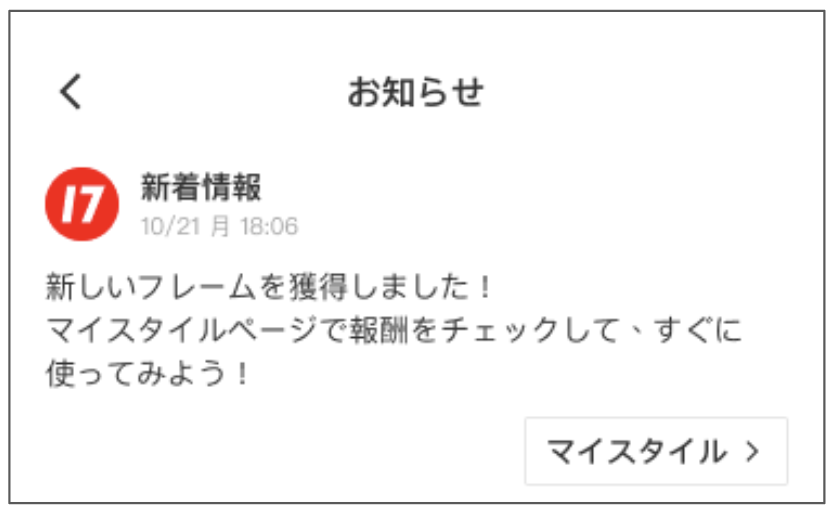
◾️入室アニメーション
<設定方法>
・「マイスタイル」→「入室アニメーション」を選択し、設定したいアニメーションの種類を選択してください。
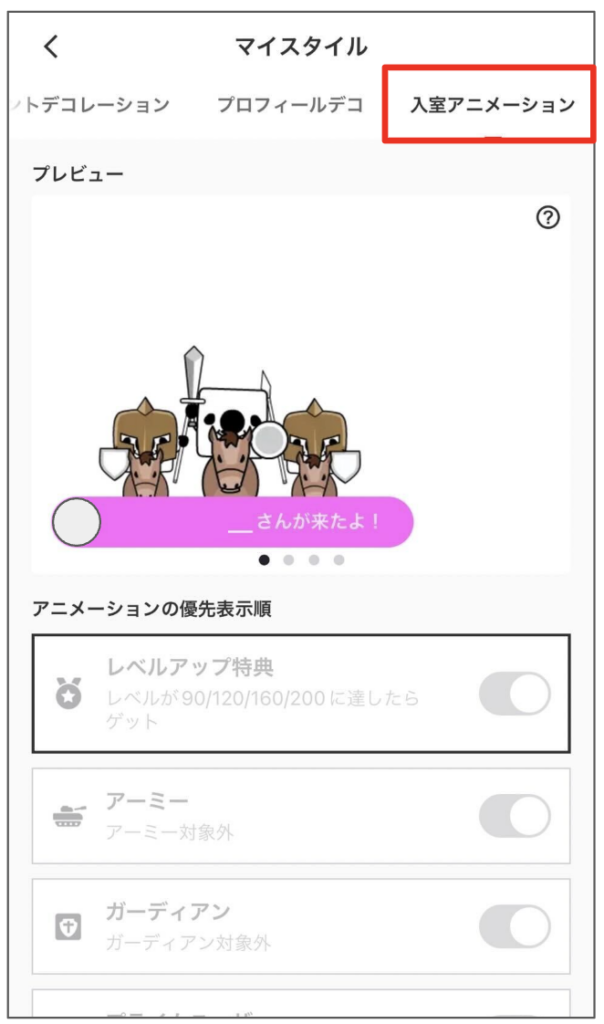
※画像はイメージです
※使用可能なコメントフレームがない場合、「初期設定」のみ表示されます
※1つのコメントフレーム・入室アニメーションのみ選択可能です
※選択中のコメントフレーム・入室アニメーションの期限が過ぎた場合、初期設定に戻ります
▼上記のコンテンツで解決しない場合は、以下のお問い合わせからご質問ください。